Comment corriger la barre de langue du clavier manquant
Aug 02, 2025 am 09:19 AMLa barre de langue du clavier est une solution manquante: vérifiez si la barre de langue est masquée dans les paramètres de la barre des taches, cliquez avec le bouton droit sur la barre des taches et sélectionnez "Paramètres de la barre des taches" pour s'assurer que le commutateur "Bar de langue" est allumé; Essayez d'ajouter à nouveau la méthode d'entrée: entrez "Paramètres → Temps et langue → Langue et zone", supprimez la langue actuelle et ajoutez et redémarrez l'ordinateur; Passez à la méthode d'entrée anglaise par défaut pour tester s'il faut restaurer; Exécutez le vérificateur du fichier système: exécutez l'invite de commande en tant qu'administrateur et entrez SFC / Scanow pour numériser et réparer les fichiers système; Vérifiez si l'état du service TableTInputService dans le registre est activé (sauvegardez le registre avant modification).

La barre de langue du clavier a disparu, ce qui affecte vraiment l'efficacité de la saisie, en particulier lors de la passage des chinois et de l'anglais fréquemment. Ce problème est en fait assez courant dans les systèmes Windows, mais il peut être résolu dans la plupart des cas.

Vérifiez les paramètres de la barre des taches: la barre de langue est cachée?
Parfois, la barre de langue n'est pas vraiment "perdue", mais est automatiquement cachée par le système ou supprimé de la barre des taches. Vous pouvez vérifier de cette fa?on:
- Cliquez avec le bouton droit sur l'espace vierge de la barre des taches pour voir s'il y a des conflits dans les options de "vue de tache" et de "recherche" vérifiées.
- Cliquez sur l'ic?ne de la méthode d'entrée dans la barre des taches (généralement celle qui change en chinois et en anglais). Si vous pouvez voir la liste des méthodes d'entrée, cela signifie que la barre de langue n'est tout simplement pas affichée.
- Essayez de réadapter la barre de langue dans la barre des taches: cliquez avec le bouton droit sur la barre des taches → Sélectionnez "Paramètres de la barre des taches" → Trouvez l'emplacement près de "Rechercher" ou "View Task" et assurez-vous que le commutateur "Bar de langue" est allumé
Si la barre des taches est bien configurée, il se peut que quelque chose ne soit pas avec les composants du système.
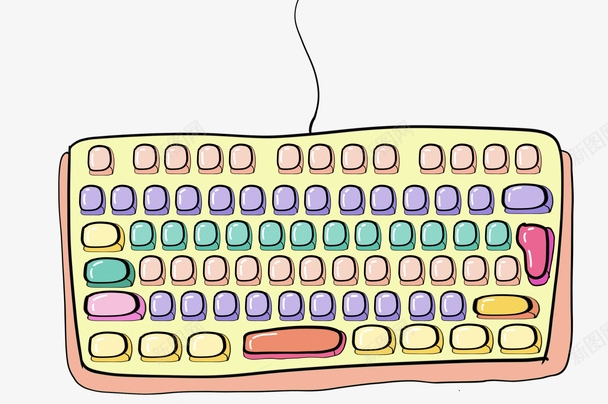
Redémarrez le service de méthode d'entrée ou ajoutez à nouveau la langue
La gestion de la méthode d'entrée de Windows repose sur certains services d'arrière-plan. Si ces services sont incorrects, la barre de langue ne sera pas affichée.
Essayez les méthodes suivantes:

- Open Paramètres → Temps et langue → Langue et région
- Supprimez d'abord la langue actuelle, puis ajoutez-le à nouveau
- Une fois l'ajout terminé, redémarrez l'ordinateur pour voir si la barre de langue est de retour
Si vous utilisez Microsoft Pinyin, Wubi ou d'autres méthodes d'entrée tierces, vous pouvez également essayer de revenir à la méthode d'entrée anglaise par défaut pour voir si la barre de langue appara?tra.
Modifiez le registre ou exécutez le vérificateur du fichier système (opérations avancées)
Si les méthodes ci-dessus ne fonctionnent pas, il se peut que le fichier système soit corrompu ou que certaines clés de registre ont été modifiées.
Il est recommandé d'exécuter d'abord le vérificateur de fichiers système:
- Ouvrez une invite de commande (autorisation administratrice)
- Entrez
sfc /scannowpour entrer - Attendez que la numérisation se termine et sera automatiquement corrigée en cas de problème
Si cela ne fonctionne pas, vous pouvez accéder à l'éditeur de registre pour trouver des entrées pertinentes (Remarque: il est préférable de sauvegarder le registre avant la modification):
Le chemin est probablement:
HKEY_LOCAL_MACHINE\SYSTEM\CurrentControlSet\Services\TabletInputService
Assurez-vous que l'état de ce service est activé, sinon, passez à "manuel" ou "automatique".
Fondamentalement, ce sont les méthodes. Parfois, c'est une petite défaillance après la mise à jour du système, et il peut être récupéré après le redémarrage; Il peut également être causé par certains conflits logiciels. Ne soyez pas anxieux lorsque vous rencontrez cette situation. Vérifiez-le étape par étape et la plupart peuvent être résolus.
Ce qui précède est le contenu détaillé de. pour plus d'informations, suivez d'autres articles connexes sur le site Web de PHP en chinois!

Outils d'IA chauds

Undress AI Tool
Images de déshabillage gratuites

Undresser.AI Undress
Application basée sur l'IA pour créer des photos de nu réalistes

AI Clothes Remover
Outil d'IA en ligne pour supprimer les vêtements des photos.

Clothoff.io
Dissolvant de vêtements AI

Video Face Swap
échangez les visages dans n'importe quelle vidéo sans effort grace à notre outil d'échange de visage AI entièrement gratuit?!

Article chaud

Outils chauds

Bloc-notes++7.3.1
éditeur de code facile à utiliser et gratuit

SublimeText3 version chinoise
Version chinoise, très simple à utiliser

Envoyer Studio 13.0.1
Puissant environnement de développement intégré PHP

Dreamweaver CS6
Outils de développement Web visuel

SublimeText3 version Mac
Logiciel d'édition de code au niveau de Dieu (SublimeText3)
 Comment ouvrir le menu contextuel via les touches de raccourci
Jan 14, 2024 pm 03:12 PM
Comment ouvrir le menu contextuel via les touches de raccourci
Jan 14, 2024 pm 03:12 PM
Lorsque notre souris perd temporairement sa fonction, comment utiliser les raccourcis clavier pour ouvrir le menu contextuel ? Il existe deux méthodes : l'une consiste à appuyer sur la touche de raccourci Maj+F10 pour ajuster le menu contextuel ? le raccourci clavier entre Windows et les touches du répertoire peut également être utilisé. Jetons un coup d'?il au didacticiel spécifique ci-dessous. La première méthode d'utilisation des raccourcis clavier pour ouvrir le menu contextuel : 1. Lorsqu'aucun fichier n'est sélectionné sur le bureau de l'ordinateur, appuyez sur le bouton marqué d'un cercle rouge sur le clavier dans l'image ci-dessous. Ce bouton est le bouton pour ouvrir rapidement. le menu contextuel. 2. Vous pouvez ouvrir le menu contextuel sur le bureau. Si vous devez sélectionner un élément, utilisez simplement la souris pour le sélectionner. Deuxième méthode 1. En fait, nous pouvons utiliser la touche de raccourci "Maj+F10" pour ajuster. le menu contextuel 2
 Comment taper souligné sur le clavier ? Comment taper uniquement souligner sans taper ?
Feb 22, 2024 pm 07:46 PM
Comment taper souligné sur le clavier ? Comment taper uniquement souligner sans taper ?
Feb 22, 2024 pm 07:46 PM
Ajustez la méthode de saisie sur l'anglais et maintenez la touche Maj et la touche moins enfoncées. Modèle applicable du didacticiel : Lenovo AIO520C Système : Windows 10 édition Professionnelle : Microsoft Office Word 2022 Analyse 1 Vérifiez d'abord la saisie en chinois et en anglais de la méthode de saisie et ajustez-la en anglais. 2Maintenez ensuite enfoncées simultanément la touche Maj et la touche Moins de votre clavier. 3 Vérifiez l'interface pour voir les mots soulignés. Supplément : Comment saisir rapidement un soulignement dans un document Word 1. Si vous devez saisir un soulignement dans Word, sélectionnez l'espace avec la souris, puis sélectionnez le type de soulignement dans le menu de police pour saisir. Résumé/Remarques?: assurez-vous de modifier la méthode de saisie en anglais avant de continuer, sinon le trait de soulignement ne pourra pas être saisi avec succès.
 Saisie automatique du clavier sur un ordinateur portable Windows
Feb 19, 2024 pm 05:33 PM
Saisie automatique du clavier sur un ordinateur portable Windows
Feb 19, 2024 pm 05:33 PM
Les périphériques d'entrée informatiques tels que le clavier et la souris nécessitent une intervention humaine et ne peuvent pas fonctionner de manière indépendante. Il en va de même pour le pavé tactile et le clavier des ordinateurs portables Windows. Le texte n'est pas automatiquement saisi et le clic de la souris n'est pas automatique. Si quelque chose d’inhabituel se produit, il doit y avoir une raison. Si vous rencontrez des problèmes de saisie automatique sur le clavier d'un ordinateur portable, suivez le guide pour les résoudre. Clavier sur un ordinateur portable Windows tapant automatiquement Lorsque le clavier de votre ordinateur portable Windows tape automatiquement, voici comment y remédier. Vérifiez le clavier manuellement Assurez-vous que le clavier fonctionne correctement Vérifiez si l'ordinateur portable est connecté à distance Vérifiez si des programmes de saisie automatique sont en cours d'exécution Exécutez une analyse de logiciels malveillants Ajustez les paramètres du clavier Réinstallez le pilote du clavier Nous le saurons en détail
 Les produits de la série de claviers et de souris ? Elden's Circle ? co-marqués par VGN sont désormais sur les étagères?: thème personnalisé Lani / Faded One, à partir de 99 yuans
Aug 12, 2024 pm 10:45 PM
Les produits de la série de claviers et de souris ? Elden's Circle ? co-marqués par VGN sont désormais sur les étagères?: thème personnalisé Lani / Faded One, à partir de 99 yuans
Aug 12, 2024 pm 10:45 PM
Selon les informations de ce site le 12 ao?t, VGN a lancé le 6 ao?t la série de claviers et de souris co-marqués ? Elden Ring ?, comprenant des claviers, des souris et des tapis de souris, con?us avec un thème personnalisé de Lani/Faded One. de produits Il a été mis sur JD.com, au prix de 99 yuans. Les informations sur les nouveaux produits co-marqués jointes à ce site sont les suivantes : Clavier VGN丨Elden Law Ring S99PRO Ce clavier utilise une coque en alliage d'aluminium pur, complétée par une structure de silencieux à cinq couches, utilise une structure à ressort à lames GASKET, a un seul -PCB à fente pour touches et capuchons de touches en matériau PBT de hauteur d'origine, fond de panier personnalisé en alliage d'aluminium?; prend en charge la connexion à trois modes et la technologie à faible latence SMARTSPEEDX connectée au VHUB, il peut gérer plusieurs appareils en un seul arrêt, à partir de 549 yuans?; VGN丨Elden French Ring F1PROMAX souris sans fil la souris
 Le clavier mécanique à trois modes Maicong K87 ajoute les versions ? axe jacinthe ? et ? axe crème glacée ??: structure de joint, le prix initial commence à 299 yuans
Feb 29, 2024 pm 05:00 PM
Le clavier mécanique à trois modes Maicong K87 ajoute les versions ? axe jacinthe ? et ? axe crème glacée ??: structure de joint, le prix initial commence à 299 yuans
Feb 29, 2024 pm 05:00 PM
Selon les informations de ce site Web du 29 février, Maicong a lancé aujourd'hui deux versions de ? Hyacinth Switch ? et ? Glazed Ice Cream Switch ? pour le clavier mécanique à trois modes K87. Le clavier présente une ? structure de joint, disposition à 80 % ? et un arbre associé. claviers Les informations sur le prix sont les suivantes : Version ? Hyacinth Switch ? : le prix initial est de 299 yuans. Version ? Liuguang Ice Cream Switch ? : le prix initial est de 379 yuans. Selon les rapports, la série de claviers utilise une structure de joint, 87 touches 80. % disposition, retournement complet des touches et prise en charge thermique. Pour le branchement et le débranchement, il prétend utiliser des ? touches PBT bicolores originales/MDA ?, utilise un PCB à fente à touche unique de 1,2 mm (position inférieure de la lampe), est équipé de RVB. Effets de lumière et dispose d'une conception de plaque signalétique à absorption magnétique. De plus, ce clavier est équipé d'une batterie de 6000 mAh et d'un délai sans fil de 3 ms. La taille officielle et la taille du clavier n'ont pas été annoncées.
 Comment définir la méthode de saisie manuscrite sur le clavier mobile Apple
Mar 08, 2024 pm 02:30 PM
Comment définir la méthode de saisie manuscrite sur le clavier mobile Apple
Mar 08, 2024 pm 02:30 PM
Les utilisateurs de clavier mobile Apple souhaitent configurer la méthode de saisie manuscrite, mais ne savent pas comment le faire. C'est en fait très simple. Les utilisateurs peuvent sélectionner directement la méthode de saisie manuscrite dans les paramètres du clavier du téléphone. Sinon, ils peuvent également l'ajouter manuellement. une méthode de saisie manuscrite. Comment définir la méthode de saisie manuscrite sur le clavier du téléphone mobile Apple A : Activer la méthode de saisie manuscrite directement dans les paramètres du clavier 1. Lorsque les utilisateurs Apple utilisent la méthode de saisie, la méthode de saisie manuscrite est activée par défaut. 2. Les utilisateurs doivent simplement cliquer et maintenir le coin inférieur gauche pour sélectionner la méthode de saisie manuscrite lors de la saisie. 3. Si l'utilisateur ne dispose pas d'une méthode de saisie manuscrite sur son téléphone mobile, il peut également l'ajouter manuellement. 4. L'utilisateur saisit les paramètres, recherche les paramètres du clavier universel et ajoute l'option de saisie manuscrite au premier clavier. 5. Utilisez la méthode de saisie manuscrite pour
 Comment attribuer des boutons Copilot sur n'importe quel clavier dans Windows 11
Feb 20, 2024 am 10:33 AM
Comment attribuer des boutons Copilot sur n'importe quel clavier dans Windows 11
Feb 20, 2024 am 10:33 AM
Les claviers d'ordinateur Windows 11 qui seront lancés dans les prochains mois disposeront d'une nouvelle touche Copilot. Cette touche permet aux utilisateurs d'entrer facilement en mode copilote en appuyant sur un bouton désigné sans mettre à niveau un nouveau PC. Ce guide détaillera comment configurer le bouton copilote sur n'importe quel clavier Windows 11. Microsoft a récemment annoncé avoir réalisé d'importants progrès dans la conduite assistée par l'intelligence artificielle. Windows 11 ajoutera une clé Copilot dédiée pour améliorer encore l'expérience des utilisateurs de PC. Ce changement matériel représente la première mise à niveau majeure des claviers PC Windows depuis trente ans. Dans les mois à venir, les nouveaux ordinateurs Windows 11 présenteront un nouveau design de touches Copilot sur le clavier
 Comment changer la disposition du clavier du système Ubuntu en clavier américain ?
Jan 12, 2024 pm 12:39 PM
Comment changer la disposition du clavier du système Ubuntu en clavier américain ?
Jan 12, 2024 pm 12:39 PM
Pour changer la disposition du clavier système en clavier américain, comment la modifier dans le système Ubuntu ? Jetons un coup d'?il à la méthode de réglage détaillée ci-dessous. 1. Cliquez avec le bouton droit sur le bureau, ouvrez openterminal et entrez la commande. 2. Entrez simplement le mot de passe administrateur et sélectionnez votre ordinateur en fonction du type. 3. Sélectionnez le pays Anglais (us), appuyez sur la touche de tabulation et sélectionnez OK. 4. Sélectionnez Anglais (us) pour que la disposition du clavier représente les états-Unis. Définissez une touche de modification dans la figure 2. 5. Sélectionnez une combinaison de touches pour activer sa fonction [altgr]. Si vous sélectionnez non, aucune combinaison de touches n'est nécessaire, puis sélectionnez oui, vous pouvez alors définir la disposition du clavier sur anglais (us), qui est un clavier américain.






